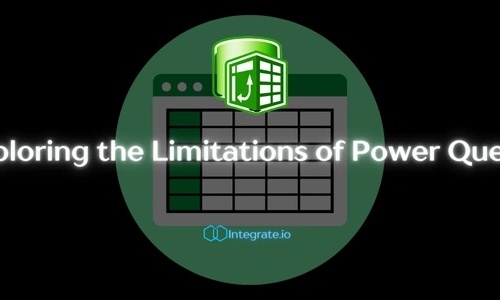データ主導型の現代社会において、Power Query はデータの分析や操作に携わる専門家にとって欠かせないツールとなっていますが、Power Query の可能性を最大限に引き出し、必要に応じてより高度なツールで補完するには、Power Query の制約を理解することが極めて重要です。
主なポイント
以下は、本記事の重要なポイントです:
- Power Query はデータ変換には非常に重要だが、大規模なデータセットではパフォーマンスに制約がある。
- Power Query のデータソースの制約を理解することは、効果的なデータ統合のには不可欠である。
- Power Query の機能的なギャップには、カスタムソリューションや補完的なツールが必要。
- Power Query の UI(ユーザーインターフェース)の制約を効率的に管理することで、ワークフローの生産性が上がる。
- データ統合プラットフォームは、強固なデータ処理とセキュリティ機能により、Power Query の制約に対処することができる。
Power Query は、Excel と Power BI のデータ接続技術であり、データ変換と統合の処理方法に革命をもたらしました。この強力なツールを使えば、さまざまなソースからデータをシームレスにインポートやクリーニングをして、再形成することができます。Power Query で複雑なタスクがシンプルになって生産性が上がるため、データ分析や操作におけるその重要性はいくら強調してもしすぎることはありません。
ただ、Power Query は強固なソリューションですが、このツールには制約があり、その制約を理解するのは、大規模なアプリケーションを扱うチームの効率的なデータ処理と統合の実現には非常に重要です。
本記事では、Power Query の制約の総合的な概要を提供することを目的とすることで、皆さんがその課題を克服するために、Integrate.io のような補完的なツールを検討し、十分な情報に基づいた意思決定を行えるようにお手伝いします。
Power Query とは
Power Query は、Microsoft Excel と Power BI で利用できる強力なデータ接続技術で、データの発見やアクセス、そして連携がしやすくなるように設計されています。ユーザーはさまざまなソースからのデータのインポートやクリーニング、変換をして、それを Excel ワークシートや Power BI データモデルに読み込んで分析することができます。このテクノロジーにはハイレベルなプログラミングスキルは必要なく、データ統合と変換プロセスの効率化が必要なユーザーにとって不可欠です。
主な特徴と利点
- データ接続性: Power Query は、Excel ファイル、データベース、Web ページ、Azure や SharePoint のようなクラウドサービスなど、多数のデータソースへの接続に対応しており、このように幅広いデータソースに対応しているため、さまざまなソースから包括的なデータセットをシームレスにコンパイルすることができる。
- データ変換: ユーザーは、データのフィルタリングやマージ、追加、集計など、さまざまなデータ変換タスクを実行できる。最近のアップデートでは、クエリエディタのリボンから直接、列の値を埋めたりデータの最後の数行を削除したりする機能などの新しい変換機能が導入され、データプレパレーションのプロセスがシンプルになった。
- ワークフローの自動化: Power Query で、変換ステップの保存や自動更新ができるため、一貫性のある最新のデータが確保される。この機能によって手作業によるデータ処理が大幅に減ることから、効率性や正確性が上がる。
- Excel および Power BI との統合: Power Query と Excel および Power BI とのシームレスな統合により、ツールのデータモデリングやレポート作成機能が強化される。また、Power Query は高度でインタラクティブなレポートやダッシュボードの作成をサポートする。
- 最近のアップデート:最新のアップデートには、クエリの更新中に条件付き書式設定などのワークシートのカスタマイズを保持する機能、クエリエディタでのエラー処理の強化、他の列から値を導出するための新しい統計操作が含まれ、このような機能強化により、Power Query の UX(ユーザーエクスペリエンス)と機能範囲の両方が上がる。
データ処理における典型的なユースケース
- データ統合: Power Query は、様々なソースからのデータ統合のために頻繁に使われる。例えば、さまざまな地域の販売データを1つの包括的な販売レポートに統合するのに使うことができる。
- データクリーニング: このツールは、重複の除去や欠損値の補充、データ形式の標準化など、乱雑なデータのクリーニングに優れており、このような機能は、分析用のデータを準備するのに非常に重要。
- データ変換: ユーザーは、データのピボットやピボット解除、データのグループ化や集計、計算列の作成といった操作など、特定の分析ニーズに合わせてデータを変換することができる。
- レポート作成:Power Query はデータ更新を自動化することで、レポートやダッシュボードには常に最新のデータが反映され、それでビジネスインサイトの信頼性と適時性が上がる。
Power Query の制約: 概要
大規模なデータプロジェクトでこのツールを使った豊富な経験から、筆者はPower Query の制約に遭遇しました。Power Query は非常に強力なツールですが、他のテクノロジーと同様に、パフォーマンス、機能性、統合機能に影響を与える制約があります。
Power Query の制約を理解するのは、Power Query を効果的に使うタイミングや方法について、十分な情報を得た上で意思決定を行うのに不可欠です。これで現実的な期待値の設定や潜在的な回避策の計画、Power Query を補完する他のツールの統合ができ、この認識によって、効率的なワークフローを維持し、データ処理および分析タスクの妨げとなるボトルネックを回避することができます。
パフォーマンスの制約
大規模データセットの処理
Power Query で大規模なデータセットを扱うのが大変な場合があります。例えば、Power Query の制限行数を超えると、パフォーマンスが著しく下がることがあります。この処理速度の低下は、読み込み、変換、読み込みが必要なデータ量が膨大になることが主な原因であり、筆者のプロジェクトでは、数百万行の売上データを処理しなければいけないのがありましたが、その際のパフォーマンスの低下は明らかでした。これは、遅延や生産性の低下につながるよくある問題です。
メモリとスピードの問題
メモリ消費も重要な要素です。Power Query はメモリ内で動作するため、RAM(利用可能なランダムアクセスメモリ)を使ってデータを処理します。それでデータセットが大きすぎると、すぐに利用可能なメモリがすべて消費されてしまい、システムのクラッシュや大幅な速度低下につながります。ちなみに筆者には、大きなデータセットの処理でシステムが遅くなっただけでなく、同時に実行されている他のアプリケーションにも影響が出たという記憶があります。これは、ハードウェアリソースが限られているチームにとっては特に問題となります。
パフォーマンス最適化のベストプラクティス
こうした問題を軽減するのに、筆者は以下のようなベストプラクティスを採用しています:
- 早期にデータをフィルタリングする: クエリプロセスのできるだけ早い段階でフィルタを適用することで、処理が必要なデータ量を減らすことができ、それでパフォーマンスが大幅に上がる。例えば、クエリの最初に不要な列や行をフィルタリングすることで、処理時間が短縮される。
- クエリステップの削減: クエリ内の変換ステップ数を最小限に抑えることで、効率性が維持される。可能な限りステップを組み合わせることで、各変換に関連するオーバーヘッドを減らすことができる。
- データフローを使う:反復的なタスクには、Power BI のデータフローを使うのが効果的であり、データフローを使えば、クラウド上でデータの前処理を行うことができることから、ローカルシステムの負荷が軽減される。
複雑な変換と効率への影響
複雑な変換でも Power Query の速度は著しく下がってしまいます。筆者の経験では、大きなテーブルを色々とマージしたり、複雑な計算を実行したりするようなタスクは、パフォーマンスのボトルネックになることがあります。例えば、あるプロジェクトでは、様々なソースからのデータをマージして、集計をいくつか実行する必要があったのですが、その変換が複雑だったたことから処理時間が長くなり、そこで効率的なクエリ設計の必要性が浮き彫りになりました。
また、筆者が直面した顕著なパフォーマンスのボトルネックは、ネストされたクエリーを扱うときでした。ネストされた各クエリで処理負荷が増えますし、複数のネストされたクエリが絡むと、全体的なパフォーマンスが大幅に下がってしまう可能性があります。もう一つの例として、Power Query 内でのカスタム関数の使用があります。カスタム関数は柔軟性がある反面、適切に最適化されないと大きなオーバーヘッドをもたらします。
データソースの制約
対応データソース
Power Query は、Excel ファイル、SQL データベース、Web ページ、SharePoint リスト、Azure や Salesforce のようなクラウドサービスなど、多数のデータソースへの接続に優れています。この汎用性の高さが最大の特長であり、それで多様なプラットフォームからのシームレスなデータ統合が実現します。
未対応または部分対応のソースに関する問題
ところが、必要なデータソースに Power Query が対応していなかったり、部分的にしか対応していなかったりする状況に遭遇しました。例えば、ニッチなデータベースや独自のシステムでは、追加のコネクタやカスタムソリューションが必要になることがよくありますが、Power Query ではネイティブに対応してない場合があります。ちなみにあるプロジェクトでは、Power Queryと直接互換性のないレガシー(旧式)システムを扱う必要があり、データを抽出するための回避策が必要でした。
データ接続の課題
もうひとつのよくある問題に、データ接続の不安定さがあります。対応されているデータソースであっても、安定した接続の維持は大変です。ちなみに筆者は、データ接続が頻繁に切断され、データ更新プロセスが中断される状況に直面したことがあります。ネットワークの信頼性とデータソースの構成は、接続性に大きな影響を与え、例えば、リモートの SQL サーバーからの大規模なデータセットへのアクセスは、速度が遅くタイムアウトが発生しやすくなり、それでデータ処理の効率に影響が出ることがあります。
解決策と回避策
このような課題を解決すべく、筆者は以下のような解決策を実行しました:
- カスタムコネクタ: 対応されていないデータソースについては、カスタムコネクタを開発することでギャップを埋めることができる。これには多少の開発労力が必要だが、それで Power Query とのシームレスな統合できるようになる。
- ステージング領域: ステージングデータベースや中間ストレージを使うことで、データの抽出と変換の管理ができます。例えば、筆者は Azure Data Lake を使って、Power Query にインポートする前に、対応されていないソースからのデータを一時的に保存している。
- データフローと API: Power BI のデータフローと API を活用することで、データの接続性と信頼性が上がる。データフローはクラウド上でデータを前処理するため、直接接続への依存度は下がり、パフォーマンスは上がる。
関連記事: SQLとNoSQL:決定的な違い5点
機能的制限
Power Query データ変換関数の制限事項
Power Query には様々な変換機能がありますが、その機能には限界があります。例えば、とある高度な変換には回避策が必要であったり、ネイティブでは対応されていなかったりすることがよくありますが、顕著な例として、再帰関数に対応してないことが挙げられます。これは、階層的なデータ変換を行おうとする際に大きな欠点となり得ます。
筆者が直面したもう1つの問題は、大きなデータセットや複雑なデータセットを扱おうとすると、Power Query の上限である1000個の値に達してしまう点であり、その制約を管理するのに追加のステップが必要になります。
高度な変換とその制約
複雑な結合やマージなどの高度な変換も、Power Query の機能によって制約を受けることがあります。あるプロジェクトで、複雑な関係がある大きなテーブルを色々とマージする必要があったときに、Power Query はこのタスクをこなしましたが、パフォーマンスは著しく下がりました。さらに、要素が深くネストされた JSON ファイルなど、ネストされたデータ構造の取り扱いが面倒で時間がかかることもあります。この制約により、タスクをより単純なステップに分解する必要が出てくることが多く、それで時間がかかって効率が悪くなる可能性があります。
複雑なデータ型を扱う
Power Query は複雑なデータ型、特に混合データ形式やネストされたレコードを扱うときに面倒になることがあります。例えば、筆者はテキストや数値、1つの列の中にネストされたテーブルなど、様々なデータ型を含むデータセットを扱いましたが、Power Query では、このようなデータの変換やクリーニングには限界があり、データ型を標準化するために複数のステップを踏まないといけませんでした。さらに、強固なエラー処理メカニズムがないため、データ型の問題を効率的にトラブルシューティングして解決するのが難しくなります。
機能ギャップの回避策
このような機能的なギャップに対処するために、筆者は以下のような回避策を編み出しました:
- カスタム関数の使用: カスタムM関数 を書くことで、内臓の制約を克服できる。これには M言語のより深い理解が必要だが、より複雑な変換ができるようになる。
- Power Query と他のツールの組み合わせ: Power Query を SQL や Python などの他のツールと統合することで、より複雑なデータ変換を管理できる場合がある。例えば、Power Query に読み込む前に SQL でデータを前処理することで、変換プロセスがシンプルになる場合がある。
- データフローの活用:Power BI のデータフローを使うと、処理の一部をクラウドにオフロードすることで、大規模なデータセットの管理と変換をより効率的に行うことができる。このアプローチで、パフォーマンスの問題が軽減され、より複雑な変換の処理ができる。
- 変換の分解: 複雑な変換をより小さく管理しやすいステップに単純化することで、パフォーマンスを上げてエラーを減らすことができる。例を1つ挙げると、筆者は複雑なマージ操作を小さな結合に分割することで、プロセスの効率が上がってデバッグしやすくなった。
UI(ユーザーインターフェース)の制約
Power Query エディタにおけるユーザビリティの問題
筆者が遭遇した主なユーザビリティの問題の1つに、Power Query エディタ内の領域が限られているという点がある。クエリや変換を複数扱う場合、インターフェースはすぐに乱雑になり、この乱雑さにより、さまざまなステップ間をナビゲートしたり、複雑な変換を効率的に管理するのが大変になります。さらに、特に大きなデータセットを扱う場合、エディタの応答が遅くなることがあり、それで UX(ユーザーエクスペリエンス)がさらに複雑になってしまいます。
ビジュアルインターフェースにおける Power Query の制約
Power Query のビジュアルインターフェースには、特にデータ変換を視覚化する際に制約があります。例えば、エディタにはデータの流れやさまざまなクエリ間の関係を簡単に視覚化する方法がないので、複雑なデータ変換を理解してデバッグするのが難しくなります。さらに、エディタのステップ・バイ・ステップのインターフェースは、直線的な変換には便利ですが、より複雑で非直線的なデータ処理を扱うときには面倒になります。
UI の制約を乗り切るヒント
こうした UI の制約を乗り切るために、筆者は以下のような戦略を採りいれました:
- ステップの明確な整理と名付け: 変換プロセスの各ステップに意味のある名前をつけることで、クエリステップの追跡と管理がしやすくなる。これで特定の変換をサッと特定して全体的なプロセスを理解することができるようになる。
- クエリの依存関係のビューの使用: Query の依存関係のビューで、さまざまなクエリがどのように関連しているかをハイレベルに概観することができる。完全ではないにしても、これでデータソースと変換の関係の一部が視覚化される。
- 複雑なクエリの分割: 複雑なクエリをより小さく管理しやすく分割することで、Power Query のエディタ のごちゃごちゃが減る。このアプローチで、クエリがわかりやすくなるだけでなく、パフォーマンスも上がる。
- コメントの活用: 高度なエディタ内で Mコード にコメントを追加することで、より複雑な変換のコンテクストや説明を提供することができる。これは、時間が経ってからクエリを見直すときや、チームメンバーとクエリを共有するときに特に便利。
連携と共有の問題
Power Query ソリューション共有の課題
大きな課題の1つとして、さまざまなチームメンバーやシステム間で Power Query ソリューションを共有することの難しさがあります。複数の担当者が同じクエリへのアクセスや修正が必要な場合、全員が同じページを参照し続けるのは難しい場合があります。例えば、Excel ファイルを介してクエリを共有すると、バージョン管理の問題が発生することがよくあり、それでさまざまなチームメンバーが古いバージョンのデータモデルで作業することになります。
バージョン管理と共同編集の問題
バージョン管理も大きな問題です。強固なバージョン管理システムに対応する従来のコーディング環境とは異なり、Power Query にはバージョン管理機能が内蔵されていません。この欠落は、あるチームメンバーによって追加された変更で、別のチームメンバーによって加えられた変更が簡単に上書きされてしまうということであり、それが潜在的なデータ損失と混乱につながります。ちなみに筆者は、あるプロジェクトで、適切なバージョン管理システムがないまま複数のユーザが同じクエリを編集していたため、重要な変換ステップが失われてしまったことを覚えています。
より良い連携のためのソリューション
こうした連携の問題に対処するため、筆者は以下のような戦略を実行しました:
- OneDrive や SharePoint の使用: Power Query のファイルを OneDrive やSharePoint に保存することで、全員が最新バージョンにアクセスできるようになる。また、このプラットフォームでは、ある程度のバージョン管理もできるため、必要に応じてチームメンバーが以前のバージョンに戻すことができる。
- Power BI データフローの採用:Power BI のデータフローで、クラウド上でのデータ変換ロジックの作成や共有ができる。ちなみに筆者は、データフローを使うことでデータ変換プロセスを一元化することができ、それによってチームメンバーの連携がしやすくなり、全員が同じデータを確実に扱うことができるようになった。
- 変更のドキュメント化: Power Query ソリューションに加えられた変更の詳細なログを記録することで、誰がいつどのような変更を行ったかを追跡することができる。これで偶発的な上書きのリスクが軽減され、問題が発生した場合に状況がきちんとわかる。
- バージョン管理システムの活用: Power Query 自体はバージョン管理に対応していないが、クエリをテキストファイルにエクスポートして、Git のようなバージョン管理システムを利用することで、変更をより効率的に管理することができる。この方法には余分なステップが必要だが、変更の追跡や、効率的な共同作業を行うための強固なソリューションが得られる。
他のツールとの統合
他のデータ分析ツールとの互換性
Power Query は、Microsoft のエコシステムの中で、特に Excel や Power BI とシームレスに動作するように設計されています。その互換性は Azure や SQL Server といった他の Microsoft 製品にも及んでおり、それによって強固なデータ統合や分析ワークフローが実現します。例えば、Power Query を使って Azure SQL Database から Power BI にデータを取り込むのは簡単で効率的です。ただ、Tableau や Google Data Studio など、Microsoft 以外のツールと統合する場合は、プロセスが複雑になる場合があります。
大規模なワークフローにおける統合の問題点
Power Query を大規模なワークフローに統合するには、課題がいくつかあります。筆者が遭遇した大きな問題の一つに、さまざまなプラットフォーム間でのデータの同期があり、例えば、Power Query で行われたデータ変換が、Tableau のような下流のツールに正確に反映されるようにするには、慎重な管理が必要です。また、特に複数のツールやチームメンバーがワークフローに関与している場合、データの整合性と一貫性の維持という課題もあります。
もう一つの大きな課題に、リアルタイムのデータ更新の処理があります。Power Query はバッチ処理に優れていますが、リアルタイムのデータ統合には大変です。例えばあるプロジェクトでは、業務データのリアルタイム分析が必要でしたが、Power Query のバッチ指向のアプローチでは、意思決定プロセスに影響を与える遅延が発生しました。
統合の課題に関するケーススタディ
印象に残っているプロジェクトの1つに、Power Query と CRM(顧客関係管理)システムおよびデータ可視化ツールの統合があります。CRM からデータを抽出し、それを Power Query で変換して Power BI で可視化する必要がありました。当初、抽出と変換のプロセスはスムーズでしたが、可視化の段階で問題が発生しました。変換されたデータがリアルタイムで更新されず、レポートに矛盾が生じたのです。
これを解決するには、Power BI でスケジュール更新を実装し、確実に CRM のデータが一致する間隔で更新されるようにする必要がありました。この回避策で問題は解決しましたが、ワークフローは複雑になりました。
別のケースでは、Microsoft 以外のデータベースシステムと Power Query を使ったのですが、直接統合に対応していなかったので、データを CSV ファイルにエクスポートしてから Power Query にインポートする必要がありました。この手作業で複雑さが増し、特に大きなデータセットではエラーが発生しがちでしたが、結局は、Power BI の API 機能を使ってカスタムコネクタを開発し、プロセスを効率化することで、効率が大幅に改善されました。
統合の課題に対するソリューション
こうした統合の課題を克服するために、筆者は以下のような効果的な戦略を見つけました:
- カスタムコネクタ: カスタムコネクタを開発することで、Power Query と他のツール間のギャップを埋めることができ、よりスムーズなデータフローが実現する。
- スケジュールされた更新: スケジュールされたデータ更新を実施することで、同期の問題を管理し、プラットフォーム間のデータの一貫性が確保される。
- API とデータフロー:API と Power BI のデータフローを活用することで、リアルタイムのデータ統合が強化され、それでワークフローがより効率的になる。
- 共同計画: データワークフローのさまざまな部分を担当するチームと緊密に連携することで、確実に統合の課題を予測して事前に管理することができる。
セキュリティとプライバシーに関する懸念
機密データを扱うには、プラットフォームの制約を慎重に考慮して、情報保護のためのベストプラクティスを実施することが求められます。
データセキュリティの制約
Power Query の主なセキュリティ上の制約の1つに、接続先のデータソースの基本的なセキュリティメカニズムへの依存があります。Power Query 自体はデータを保存しませんが、クエリと変換プロセス中のデータのセキュリティは、ソースとデスティネーションのプラットフォームのセキュリティプロトコルに大きく依存しています。
例えば、強固なセキュリティ対策がないソースからデータを引っ張ってくる場合、そのデータは送信中に脆弱になる可能性があります。筆者が携わったプロジェクトに、古いセキュリティプロトコルのオンプレミスデータベースに接続しなければならず、大きなリスクとなったものがあります。
機密データのプライバシーに関する懸念
PII(個人を特定できる情報)や財務記録のような機密性の高いデータを扱うには、それなりの課題が伴います。Power Query の変換は、クエリにアクセスできるユーザは誰でも見ることができることから、プライバシーの問題になりかねません。
ちなみに筆者は、Power Query のエディタにアクセスできるユーザには特に注意を払い、機密情報などの変換が権限のないユーザに公開されないようにしないといけませんでした。あと、クエリのプレビュー中にデータをキャッシュすると、機密情報が不注意で公開される可能性があります。
安全なデータ取り扱いのためのベストプラクティス
こうしたセキュリティとプライバシーの懸念を軽減するために、筆者は以下のようなベストプラクティスを実践してきました:
- 暗号化された接続の使用: 常に SSL/TLSのような暗号化された接続を使って、転送中のデータを保護する。この方法で、例えば SQL データベースへの接続に暗号化を使うことで、盗聴を防ぐことができるなど、送信中にデータが傍受されるのを防ぐことができる。
- アクセスの制限: Power Query の設定や変換へのアクセスを、権限を持つ担当者のみに制限する。これは、ファイルおよびデータベースレベルで適切なアクセス許可を設定することで実現できる。ある事例では、SharePoint のクエリファイルへのアクセスを制限することで、データチームのみが機密性の高い変換を表示および編集できるようになった。
- データマスキング: データマスキング技術を導入して、変換プロセス中に機密情報を匿名化する。このアプローチで、例えば機密フィールドをプレースホルダ値に置き換えることで、データ漏洩のリスクが下がるなど、PII は保護されてデータ分析ができるようになる。
- 定期的な監査: 潜在的な脆弱性を特定して対処するために、定期的なセキュリティ監査を実施する。データソースを監査して Power Query のアクセスログを確認することで、不正アクセスや潜在的なセキュリティ問題を検出することができる。
- 最新情報を入手: ソフトウェアとコネクタをすべて最新の状態に保ち、最新のセキュリティパッチと機能が適用されるようにする。定期的なアップデートにより、既知の脆弱性に関連するリスクが軽減される。
Power Query の効果的な使用
Power Query を広範囲に使う中で、様々な制限や課題に遭遇しましたが、同時に Power Query の長所を効果的に活用する方法も数多くありました。本記事では、パフォーマンスの制約の理解や、データソースの制約の管理、機能的なギャップの克服や UI の制約への対処などを主なポイントとして取り上げました。また、機密情報を扱う際には、データのセキュリティとプライバシーも非常に重要です。
Power Query の効果的な使用には、以下のことが非常に重要です:
- パフォーマンスの最適化: フィルタの早期適用やクエリのステップの削減、データフローの使用で大規模なデータセットを効率的に処理する。
- 統合の管理:他のツールとのより円滑な統合のために、カスタムコネクタの開発や API の活用を行う。
- 連携の強化:バージョン管理の強化や、変更の詳細なドキュメント化をすべく、OneDrive や SharePoint などのプラットフォームを活用する。
- 安全なデータ処理:暗号化された接続を使って、アクセス制限やデータマスキングの実装、定期的なセキュリティ監査を実施する。
このような戦略を採りいれることで、Power Query の可能性を最大限に引き出し、効率的で安全なデータ変換や分析ワークフローを実現できました。Power Query の制限を理解して、ベストプラクティスを実装することで、Power Query の制約を緩和しながらその機能を活用できるようになるのです。
Integrate.io で Power Query の制約を解消しよう
Integrate.io は、複雑なデータ ワークフローと大規模なデータ処理に対応するように設計された包括的なデータ統合プラットフォームです。強固な ETL(抽出、変換、格納)機能があることから、さまざまなソースと送信先間でのシームレスなデータ移動ができるようになり、Integrate.io を使うことで、特に大規模なアプリケーションで Power Query を使う際に直面する多くの制約を克服できます。
関連記事(英語): Data Transformation Showdown: Integrate.io vs. Power Query(データ変換対決: Integrate.ioとPower Queryの比較)
Integrate.io の機能で、Power Query の特定の制約に対処する強力なソリューションを得られます:
|
Power Query の制約 |
Integrate.io のソリューション |
|
パフォーマンスの制約 |
最適化された ETL ワークフローによる大規模データセットの効率的な処理 |
|
データソースの制限 |
幅広いデータソースとカスタムコネクタの開発に対応 |
|
機能上の制限 |
高度な変換機能と複雑なデータ型への対応 |
|
UI の制約 |
より優れた視覚化とエラー処理を備えた直感的なインターフェース |
|
連携と共有の問題 |
バージョン管理およびコラボレーションツール内蔵 |
|
セキュリティとプライバシーに関する懸念 |
暗号化やデータマスキングなどの強力なセキュリティ機能 |
Integrate.io は、Power Query が不十分な領域で優れており、Integrate.io で大規模なデータセットの処理が速くなることで、最適化された ETL プロセスを通じてメモリと速度の問題が軽減されます。このプラットフォームは、より幅広いデータソースに対応しており、カスタムコネクタの作成ができることから、データソースの制限に効果的に対処します。また、その高度な変換機能により、複雑なデータのタイプをシームレスに処理し、その UI によって、ナビゲーションとエラー処理が改善されます。
そして Integrate.io には、連携のためにバージョン管理機能が含まれており、共有ワークフローを通じてチームワークを促します。また、包括的な暗号化プロトコルとデータ マスキング オプションによりデータのセキュリティとプライバシーを確保することから、機密情報の取り扱いに伴うリスクが軽減されます。
Integrate.io がデータ ワークフローを強化し、Power Query の制約を解消する方法についての詳細をご希望でしたら、デモでお問い合わせになるか、Integrate.io の動作を実際にご覧になって、14日間の無料トライアルにぜひご登録下さい。
Q&A
Q. DAX と Power Query(または M)の違いは何ですか?
A. M と DAX は、Power BI で使われる2つの異なる言語です。
M 言語(Power Query):
- Power Query で データの ETL(抽出、変換、格納)に使われる。
- M は関数型言語であり、複数のデータソースをクエリしてデータを変換するのに最適である。
- 通常は、分析前にデータをクリーンアップして整形する初期段階で使われる。
DAX(データ分析式):
- Power Pivot および Power BI でデータ分析と計算に使われる。
- DAX は Excel の数式に似ているが、より強力で、高度なデータ操作や複雑なメジャーと列の作成が可能。
- データの読み込み後に計算フィールドを作成し、メモリ内データ分析を実行するのに使われる。
データの準備と変換には M を使い、データセット内の分析情報と計算には DAX を使いましょう。
Q. Power Query を発見した後、金融アナリストとしての生産性を上げるのに次に何を学ぶべきでしょうか?
A. Power Query の威力を発見した後は、金融アナリストとしての生産性が大幅に上がるツールやスキルが他にも以下のようにあります。
- SQL:SQLを習得することで、独自のクエリを作成してデータベースを直接管理できるようになり、それでレポートのパフォーマンスが上がり、より複雑なデータ操作が可能になる。
- Power Pivot:このツールは Power Query とシームレスに統合され、それでデータモデルの作成やレポートとダッシュボードの自動化が可能になり、手動タスクにかかる時間の節約になる。
- Power BI:Power Query も Power BI のコアコンポーネントであるため、高度な視覚化の作成や、より大きなデータセットの処理のための Power BI への移行は、自然な次のステップになる。
- VBA と Python:Power Query で自動化できないタスクの場合、VBA が非常に便利であり、Python は、特に Pandas などのライブラリと組み合わせると、データ分析や大規模なデータセットの処理に最適。
- Power Automate:このツールは、メールの添付ファイルを SharePoint に移動するなどのワークフローを自動化することから、プロセスがより効率的になる。
このようなツールを習得すると、データの効率的な処理や、高度な分析の実行し、反復的なタスクの自動化の能力が上がり、生産性が大幅に上がります。
Q. Power Query のクエリをパスワードで保護するにはどうすればいいですか?
現時点では、Power Query にはクエリコードをパスワードで保護する機能は内蔵されていません。ユーザーがクエリにアクセスできる場合は、コードとクエリの作成手順を表示できますが、以下のような回避策を試してみるのもいいでしょう:
1.参照クエリを作成する
- 通常どおりクエリを作成する。
- クエリ結果を新しいシートに読み込む。
- テーブルを選択し、[Data(データ)]>[Table/Range(テーブル/範囲)から]を使って、最初のクエリに基づいて新しいクエリを作成する。この
- 新しいクエリには、「Source(ソース)」ステップというステップ1つのみが含まれる。
- 元のクエリに対する更新は、更新時にこの新しいクエリに反映される。
2.ワークブックを保護する:
- Excel ブックの構造を保護して、ユーザーがクエリを直接編集または表示できないようにする。
- 注:この方法では、ユーザーがクエリを新しいブックにコピーしてコードを表示できないようにすることはできない。
3.Power BI を使う:
- Power Query モデルを Power BI Desktop にインポートし、Power BI サービスに公開する。
- これにより、クエリコードへのアクセスは制限され、ユーザーはデータを操作できるようになる。
このような方法を使うことで、Power Query コードに一定レベルの保護がもたらされます。